Steam'de Oyunlar Nasıl Paylaşılır
Yayınlanan: 2021-04-22Steam'de bu kadar çok harika oyun varken, onları diğer arkadaşlarınızla veya ailenizle paylaşma olanağına sahip olmak mantıklı olacaktır. Neyse ki Steam'de bu seçenek var ve bunu yapmanın birkaç yolu var. Yine de çalıştığından emin olmak için belirli bir süreci izlemeniz gerekecek.
Oyunlarınız birden fazla cihaz ve hesap arasında paylaşılabilir, bu da arkadaşlarınızın veya ailenizin kitaplığınıza erişmesine izin vermeyi kolaylaştırır. Aşağıda özetlenen adımları ve ipuçlarını izlerseniz, kısa sürede kitaplık paylaşımını ayarlamış olursunuz ve arkadaşlarınız oyunlarınızı hesaplarında oynamaya başlayabilir.

Kitaplık Paylaşımı Nasıl Kurulur
Steam'de oyun paylaşmak için öncelikle kullanıcı adınızı ve şifrenizi bildiğinizden ve arkadaşınızın veya aile üyenizin kendi hesaplarına giriş yapmak için kullandıkları bilgisayarına erişiminiz olduğundan emin olmak isteyeceksiniz. Bu, oyunlarınızı cihazlarında oynayabilmelerini sağlayacaktır. Oyunlarınızı paylaşmak için bu adımları izleyin.
- Steam masaüstü uygulamasını açın ve kendi hesabınıza giriş yapın.
- Steam > Ayarlar > Aile'ye gidin.
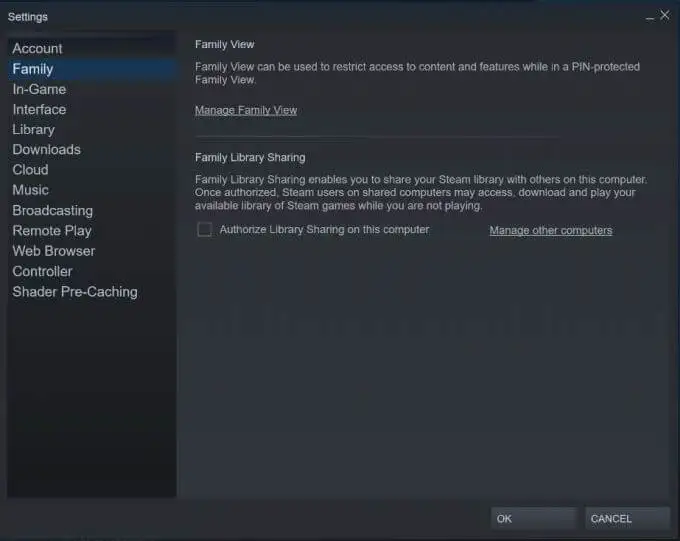
- Bu bilgisayarda Kitaplık Paylaşımını Yetkilendir seçeneğinin işaretli olduğundan emin olun.

- Hesabınızdan çıkış yapın ve diğer kişinin kendi Steam hesabına tekrar giriş yapmasını sağlayın. Artık kitaplığınızdan paylaşabileceğiniz tüm oyunları oynayabilmelidirler.
Oyunlarınızı bu şekilde paylaşarak, Kitaplık Paylaşımı için 10 farklı cihaza yetki verebilir ve oyunları beş farklı hesapla paylaşabilirsiniz. Yetkilendirildikten sonra, kitaplığınızdaki oyunları bilgisayarlarına indirebilirler.
Oyun Kitaplığına Erişim İsteme
Bir bilgisayarı paylaşıyorsanız ve birden fazla Steam hesabı kullanıyorsanız, Steam oyunları listesinde diğerinin hesabındaki oyunları görebilirsiniz. Başka bir hesaptan oyunlara erişim istemek istiyorsanız, bunu yapmanın kolay bir yolu var.
- Hesabınızda, Steam'deki başka bir hesabın kitaplığından bir oyun bulun ve seçin, ardından Oynat'a tıklayın.

- Oyunun sahibine kitaplığına erişim talep eden bir e-posta gönderilecektir.
- Sahibinden, bilgisayarınızdaki oyun kitaplığına erişim yetkisi vermek için bağlantıya tıklamasını sağlayın. Bunu yaptıktan sonra, oyunlarını indirip oynayabilmelisiniz.
Steam Guard'ı Etkinleştirme
Hesabınız aracılığıyla başkalarıyla oyun paylaşacaksanız, hesabınızın önceden korunduğundan emin olmak isteyeceksiniz. Steam Guard, her şeyin güvende kalmasını sağlamak için hesabınızda açabileceğiniz bir hizmettir. Diğer cihazlarda hesabınıza giriş yapmadan veya Steam kitaplığınızı paylaşmadan önce bunu açmak isteyeceksiniz.
- Steam masaüstü uygulamasında Steam hesabınıza giriş yaptığınızdan emin olun.
- Kullanıcı adınıza tıklayın ve Hesap Ayrıntıları > Steam Guard'ı Yönet'e gidin.
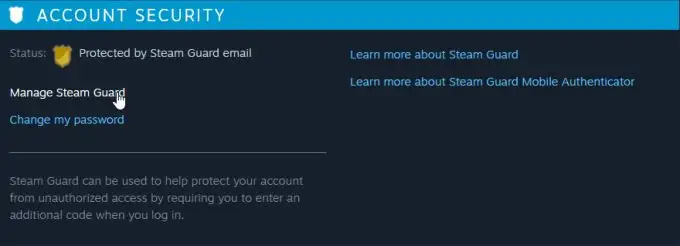
- Steam Guard kodlarının size telefonla mı yoksa e-postayla mı gönderilmesini istediğinizi seçin. Bu, iki faktörlü kimlik doğrulama içindir ve hesabınızı güvende tutmanıza olanak tanır.
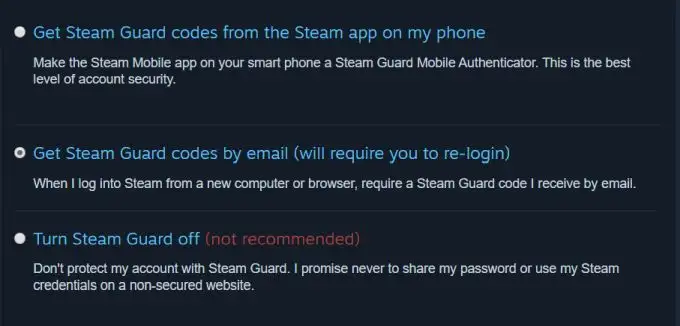
Hesabınızı başka bir cihazda zaten yetkilendirdiyseniz, şu anda kullanmakta olduğunuz cihaz dışında başka herhangi bir cihazda da yetkisini kaldırabilirsiniz. Diğer cihazlarda Kitaplık Paylaşımını iptal etmek istiyorsanız bu kullanışlı bir araçtır.

Steam Kitaplığı Paylaşımı İçin İpuçları
Steam'de oyun paylaşmak için Kitaplık Paylaşımı'nı kullanırken, paylaşımın sorunsuz çalıştığından emin olmak ve sorunları sınırlamak için aklınızda bulundurmanız gereken birkaç şey vardır.
- Diğer hesaplardan paylaşılan oyunlara erişmek için internete bağlı olmanız gerekir.
- Bazı oyunlar paylaşım için kullanılamayabilir. Bunun nedeni, oyunun oynanabilmesi için bir abonelik veya üçüncü taraf hesabına ihtiyaç duyması olabilir.
- İki kullanıcı aynı anda aynı oyunu oynayamaz. İki kullanıcının bir oyunu oynamaya çalışması durumunda, oyunun sahibi olan birincil hesap, oyunu oynamada öncelik kazanır. Diğer kullanıcıdan oyunu satın alması veya çıkması istenecektir.
- Yalnızca belirli oyunları paylaşamazsınız, tüm kitaplığın diğer hesaplarla paylaşılması gerekir.
- Sahip olmadıkları bir paylaşılan oyunu oynayan bir hesap, birincil oyun sahibi tarafından satın alınan herhangi bir DLC'ye de erişebilir, ancak konuk oyuncu, halihazırda sahip olmadığı bir oyun için DLC satın alamaz.
- Bölge kısıtlamalı içerik, dış bölgelerle paylaşılamaz.
Kütüphane Paylaşımı Neden Çalışmıyor?
Steam'in Kütüphane Paylaşımı özelliğinin bazı sorunları olduğu biliniyor, bu yüzden onu çalıştırmakta sorun yaşıyor olabilirsiniz. Ancak, bunu çözmek ve oyunlarınızın diğer cihazlarda çalışmasını sağlamak için deneyebileceğiniz bazı düzeltmeler var.
Bir Cihazı Yeniden Yetkilendir
Steam'de oyun paylaşmaya çalışırken bir sorunu çözebilecek bir yöntem, birincil paylaşım hesabında önceden yetkilendirilmiş bir cihazda oturum açmak, cihazın yetkisini kaldırmak ve ardından tekrar oturumu kapatmaktır. Ardından, diğer kişinin hesabına giriş yapmasını ve oyunu oynamasını sağlayın. Daha sonra tekrar oyun için erişim talep etmeleri gerekecek. Cihazı yeniden yetkilendirmek üzere oyun erişimi istemek için yukarıdaki adımları izleyin.
Antivirüs Yazılımını Devre Dışı Bırak
Yetkili cihaz virüsten koruma yazılımı çalıştırıyorsa, bir hesabın yeni bir oyun oynamasını engelliyor olabilir. Bunu düzeltmek için virüsten koruma yazılımını devre dışı bırakabilirsiniz. Ardından Steam kitaplığında oyuna gidip sağ tıklayıp Özellikler > Yerel Dosyalar > Oyun Önbelleğinin Bütünlüğünü Doğrula öğesini seçerek oyunun bütünlüğünü doğrulayın.
Bu, oyunun bilgisayarda güvenli bir şekilde oynanmasını sağlar ve antivirüs yazılımı oyunu oynamanıza engel olmaz.
Steam Dosyalarını Yeniden Konumlandır
Denenecek başka bir düzeltme, Steam dosyalarının konumunu değiştirmek. Bunu yapmak için PC'nizdeki Steam kurulum klasörüne gidin. Ardından SteamApps, Userdata ve Steam.exe dışındaki tüm dosyaları silin. Ardından kurulum klasörünü kopyalayıp yeni bir konuma yapıştırın.
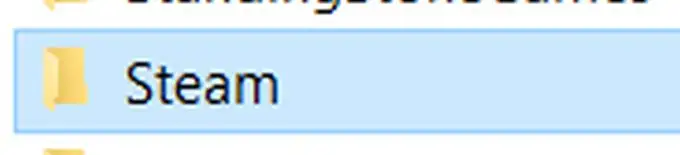
Şimdi Steam uygulamasını açın ve hesabınıza giriş yapın ve oynamak istediğiniz oyuna erişmeyi deneyin.
Başka Sorun Olmadığından Emin Olun
Birden fazla kişinin aynı anda bir oyun oynayamayacağını ve bazı oyunları hiç oynayamayacağınızı unutmayın. Diğer düzeltmeleri denemeden önce bu sınırlamaları ortadan kaldırdığınızdan emin olun.
Steam Kitaplığınızı Paylaşma
Kitaplık Paylaşımı, arkadaşlarınızın ve ailenizin en sevdiğiniz oyunları oynamasına izin vermenin harika bir yoludur. Yukarıdaki tüm adımları takip ederseniz, hemen çalışmasını sağlayabilirsiniz. Bu, bir oyunu oynamak için bir cihazda birden çok kez satın alma ihtiyacını ortadan kaldırır ve oynamak isteyebilecekleri bir oyunu Steam'de paylaşarak arkadaşlarınıza yardımcı olabilirsiniz.
